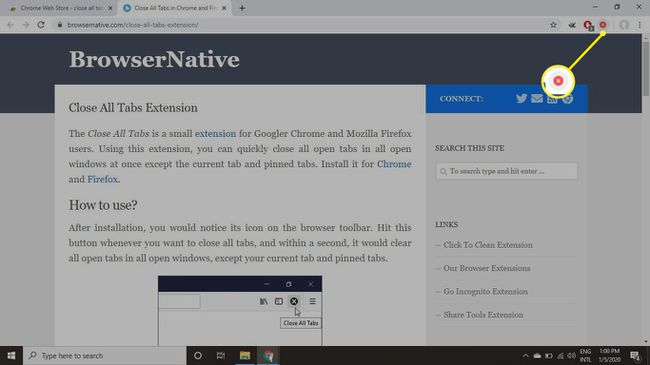Cómo cerrar todas las pestañas en su computadora o navegadores de Android
Qué saber
- Chrome: seleccione Ajustes > En el arranque > Abre la página de la Nueva Pestaña. Firefox: ve a Opciones > General. Desmarcar Restablecer sesión previa.
- Opera: Seleccionar Menú > Ir a la configuración del navegador > Empiece de nuevo con la página de inicio. Borde: Seleccionar X > Cierra todo y comprobar Cerrar siempre todas las pestañas.
- IE: Seleccionar Ajustes > opciones de Internet > General > Comience con la página de inicio. Android Chrome / Firefox: Pestaña > tres puntos > Cierra todas las pestañas.
Este artículo explica cómo cerrar todas las pestañas de su navegador en Google Cromo, Firefox, Ópera, Microsoft Borde, y explorador de Internet. Las instrucciones se aplican a PC con Windows, Mac y dispositivos Android.
Cómo cerrar pestañas en Chrome
Para borrar todas las pestañas del navegador abiertas en la versión de escritorio de Google Chrome:
-
Selecciona el tres puntos verticales en la esquina superior derecha y elija Ajustes en el menú desplegable.
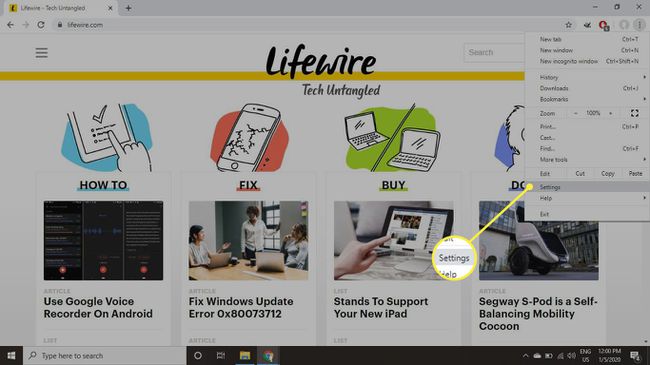
-
Seleccione En el arranque
en el lado izquierdo, luego seleccione Abre la página de la Nueva Pestaña. Después de cerrar el navegador, se le presentará una sola pestaña vacía cuando lo inicie de nuevo.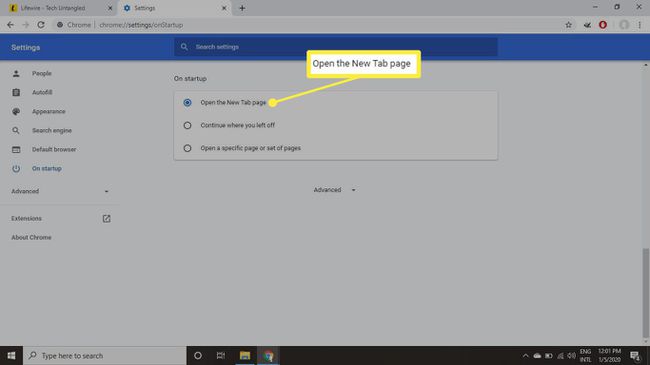
Cómo cerrar pestañas en Firefox
Para borrar todas las pestañas del navegador abiertas en la versión de escritorio de Firefox:
-
Selecciona el menú de hamburguesas en la esquina superior derecha y elija Opciones en el menú desplegable.
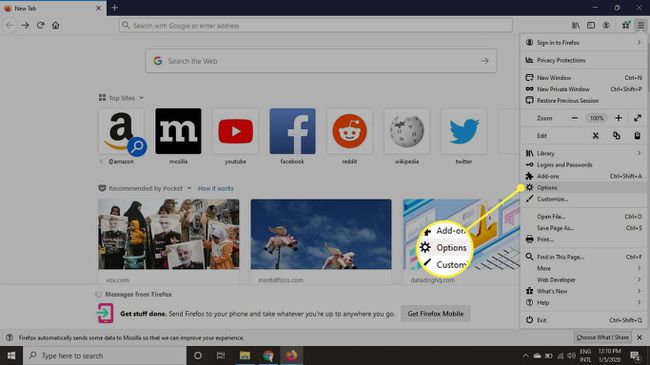
-
Seleccione General en el lado izquierdo, luego desmarque la Restablecer sesión previa opción.
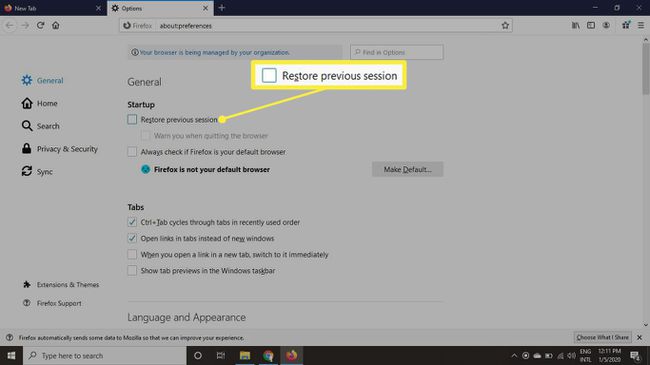
-
Después de cerrar y volver a abrir Firefox para comenzar una nueva sesión, todas las pestañas desaparecerán.
Para restaurar las pestañas de su sesión anterior, seleccione el menú de hamburguesas y elige Restablecer sesión previa.
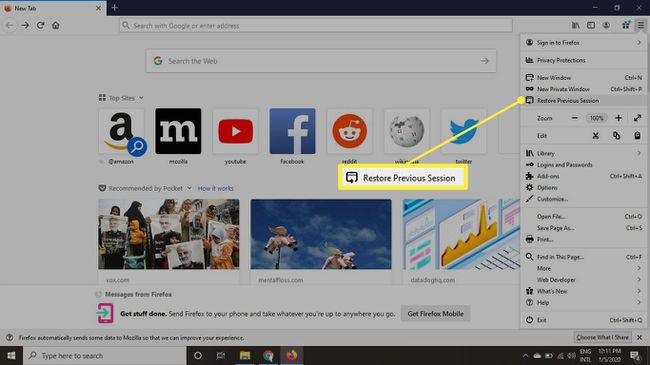
Cómo cerrar pestañas en Opera
Para borrar todas las pestañas del navegador abiertas en la versión de escritorio de Opera:
-
Selecciona el menú de hamburguesas en la esquina superior derecha.
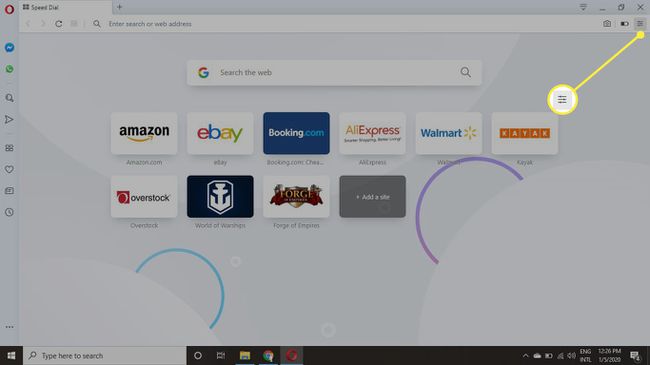
-
Desplácese hasta la parte inferior del menú desplegable y seleccione Ir a la configuración del navegador.
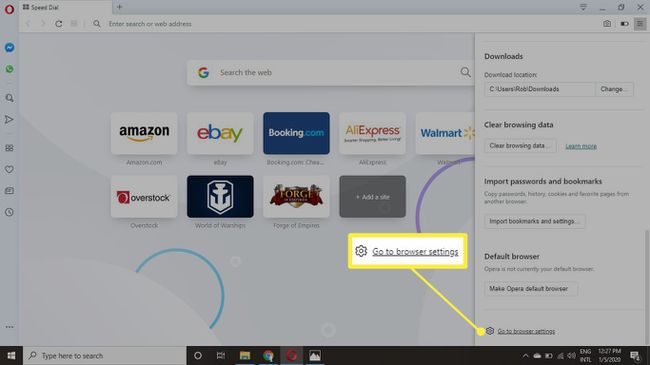
-
Desplácese hacia abajo y seleccione Empiece de nuevo con la página de inicio debajo En el arranque. Sus pestañas ahora se borrarán cada vez que se cierre Opera.
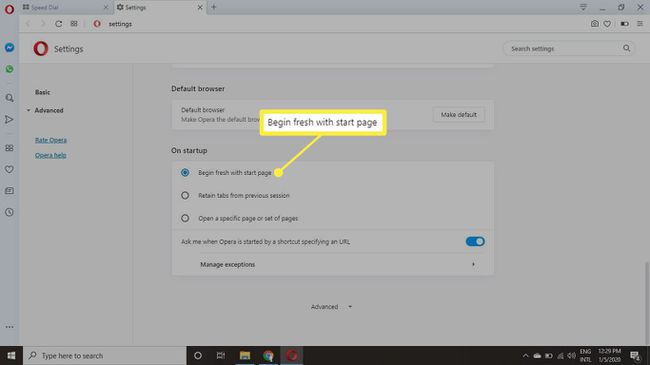
Cómo cerrar pestañas en Microsoft Edge
Microsoft Edge le ofrece la opción de cerrar todas las pestañas cada vez que cierra la ventana del navegador:
-
Seleccione X en la parte superior derecha de la ventana del navegador.
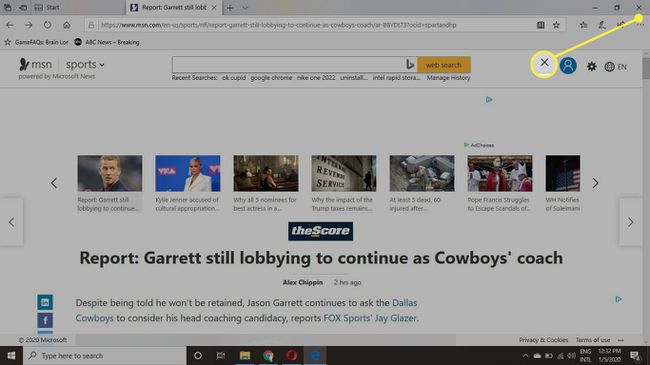
-
Seleccione Cierra todo.
Marque la casilla al lado Cerrar siempre todas las pestañas para que este sea el comportamiento predeterminado al cerrar una ventana del navegador.
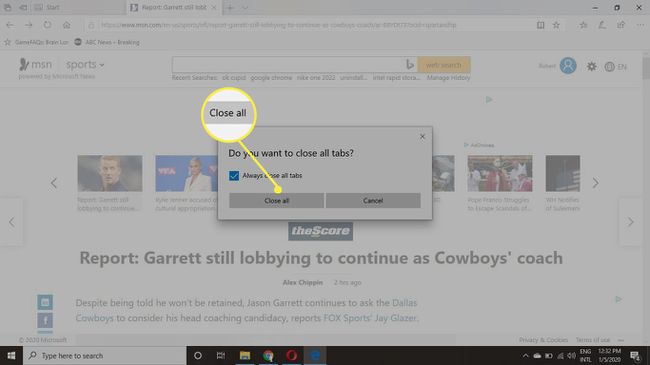
-
Para cambiar sus preferencias de pestañas predeterminadas, seleccione los puntos suspensivos (...) en la esquina superior derecha de Edge y seleccione Ajustes en el menú desplegable.
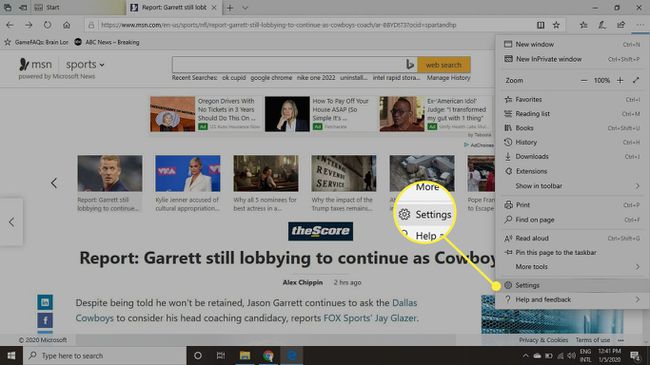
-
Seleccione Página de inicio debajo Abra Microsoft Edge con.
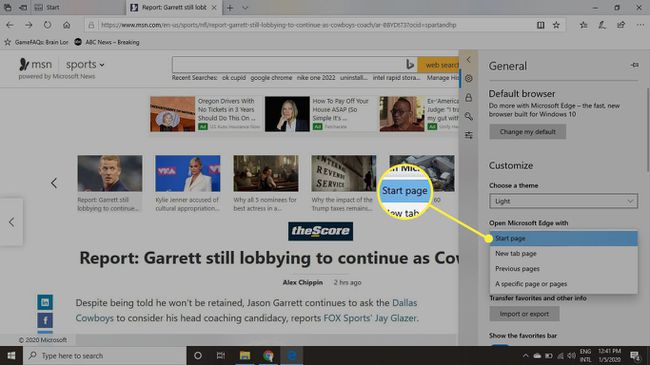
Cómo cerrar pestañas en Internet Explorer 11
Al igual que con Microsoft Edge, Internet Explorer le ofrece la opción de cerrar todas las pestañas cada vez que cierra la ventana del navegador. Para cambiar sus preferencias de pestañas predeterminadas:
-
Selecciona el Ajustesengranaje en la esquina superior derecha y elija Opciones de Internet.
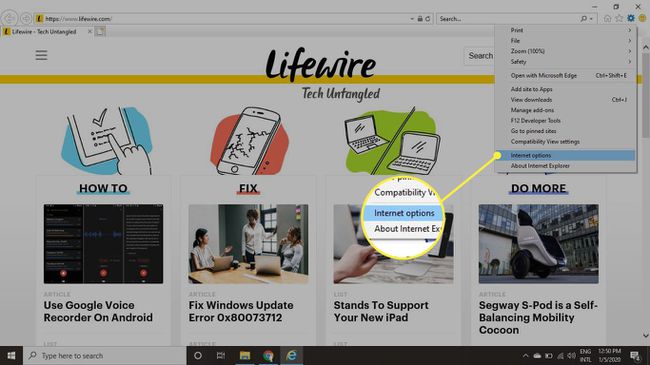
-
Selecciona el General pestaña, luego seleccione Comience con la página de inicio debajo Puesta en marcha.
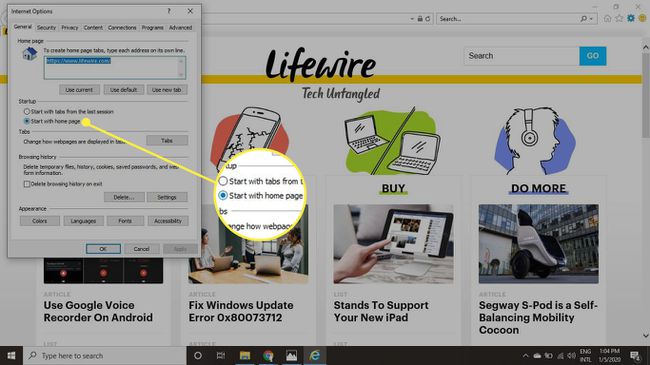
Cómo cerrar pestañas en Chrome y Firefox para Android
Las versiones de Android de Chrome y Firefox mantienen tus pestañas abiertas entre sesiones, excepto cuando las cierras explícitamente. Para borrar todas las pestañas del navegador abiertas en las versiones móviles de cualquiera de los navegadores:
-
Toque en el pestaña icono (el cuadrado con un número) en la esquina superior derecha.
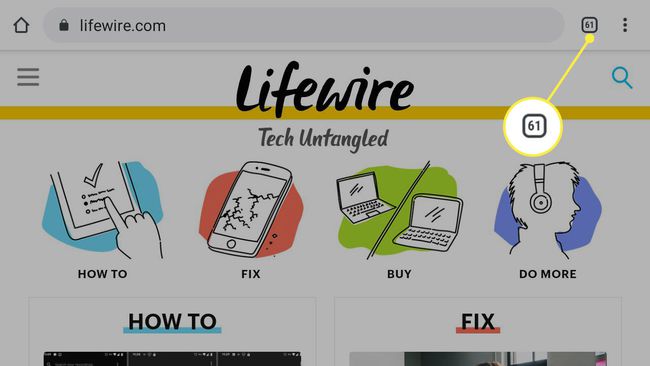
-
Toque en el tres puntos verticales en la esquina superior derecha.
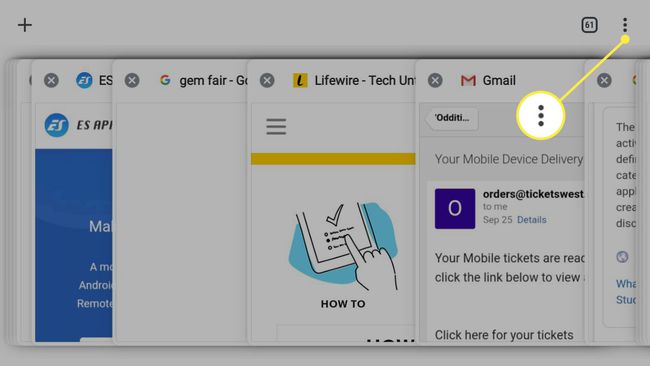
-
Grifo Cierra todas las pestañas.
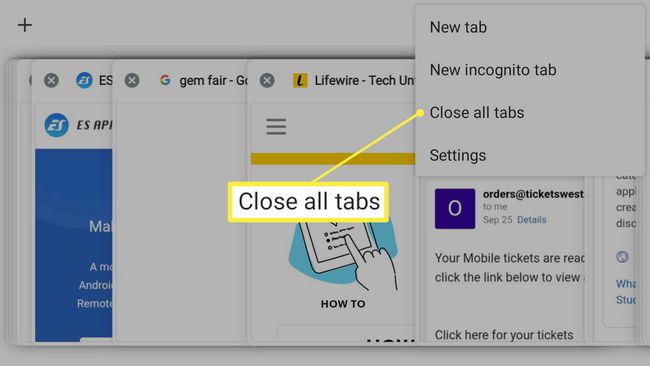
Cerrar todas las pestañas del navegador en Opera para Android
Para borrar todas las pestañas del navegador abiertas en la versión móvil de Opera:
-
Toque en el pestaña icono (el cuadrado con un número) en la barra de menú inferior.
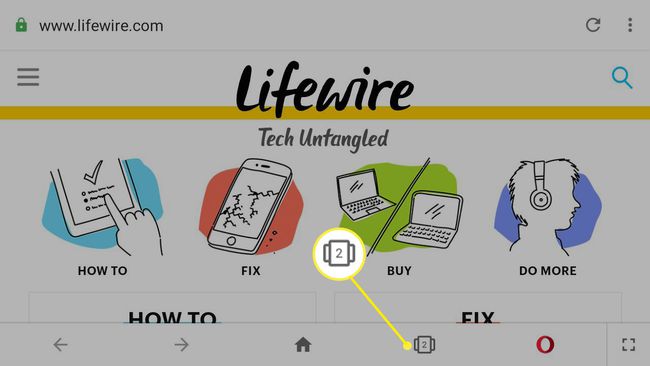
-
Toque en el tres puntos verticales en la esquina inferior derecha.
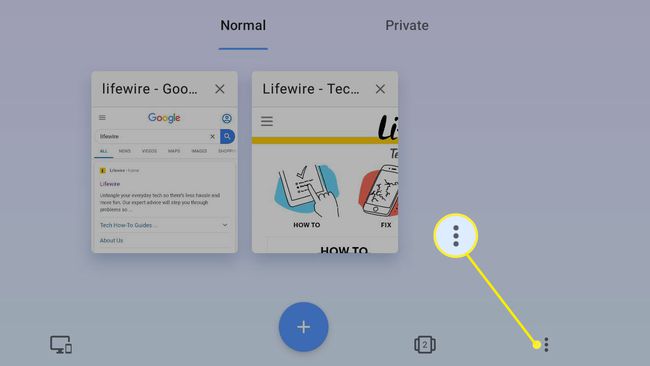
-
Grifo Cierra todas las pestañas.
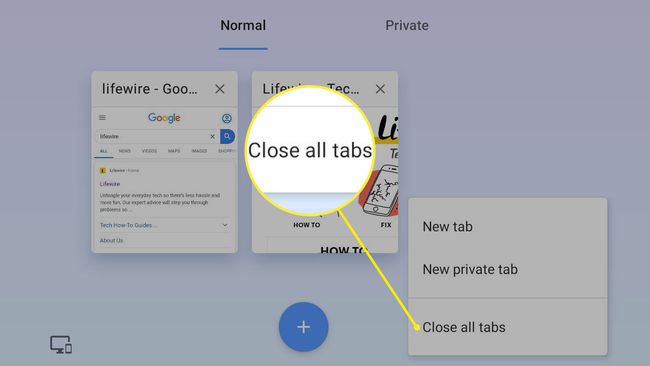
Cerrar todas las pestañas del navegador mediante extensiones
Algunos navegadores admiten complementos y extensiones que le permiten cerrar todas las pestañas con un solo clic, lo que es mucho más conveniente que abrir y cerrar la ventana o cambiar la configuración. Por ejemplo, para cerrar todas las pestañas con un extensión para Chrome:
-
Ve a la Tienda virtual de Chrome y buscar cierra todas las pestañas.
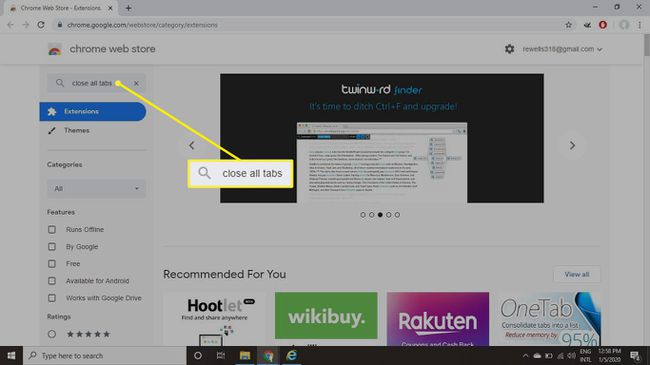
-
Selecciona el Añadir a Chrome al lado de Cierra todas las pestañas extensión.
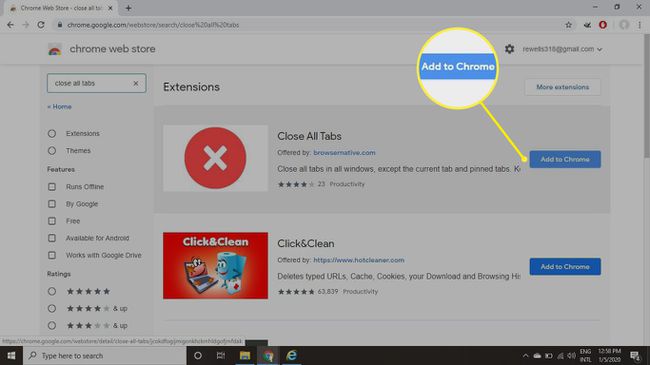
-
Seleccione Agregar extensión en la ventana emergente.
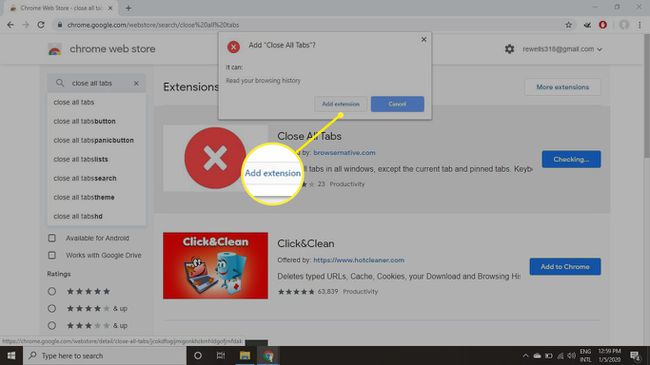
-
Selecciona el Cierra todas las pestañas botón (el círculo rojo con una X blanca) a la derecha de la barra de URL.